日常办公开会或者上课的时候,经常会用到投影仪来扩大画面让更多人看的清楚,然而近日有不少用户发现笔记本电脑连接投影仪后电脑画面不显示,不知道是怎么回事,可能是没有开启画面等原因引起,本文这就给大家介绍一下笔记本电脑连接投影仪后不显示屏幕的详细解决方法吧。
方法一:没有开启画面
1、首先尝试按下键盘“Win+P”打开投影仪设置。
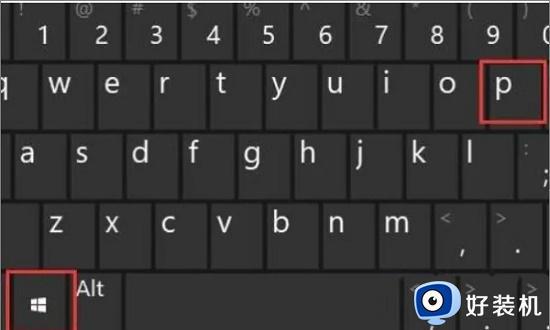
2、接着在其中选择“复制”或者“扩展”,看看能不能显示。
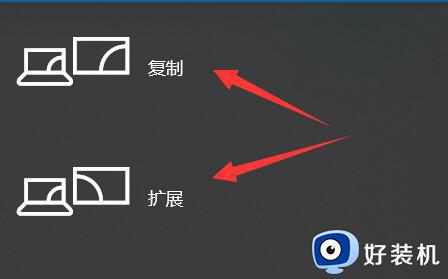
方法二:开启顺序
1、如果还是不行,可以尝试关闭投影仪和电脑。
接着先打开投影仪,然后连接投影仪和电脑。
2、最后再打开电脑,从而让投影仪能够获取电脑画面。

方法三:检查设备是否正常
最后再检查一下你的设备硬件。是否存在镜头被遮挡,或者是硬件设备损坏的问题。
如果确认是设备的问题可以进行更换,然后重新处理。

还是不行的话,可能就是投影仪或者连接线坏了,需要维修解决。
上述给大家介绍的就是笔记本电脑连接投影仪后电脑画面不显示的详细解决方法,遇到这样情况的小伙伴们可以尝试上述方法步骤来进行解决吧。
郑重声明:本文由网友发布,不代表盛行IT的观点,版权归原作者所有,仅为传播更多信息之目的,如有侵权请联系,我们将第一时间修改或删除,多谢。